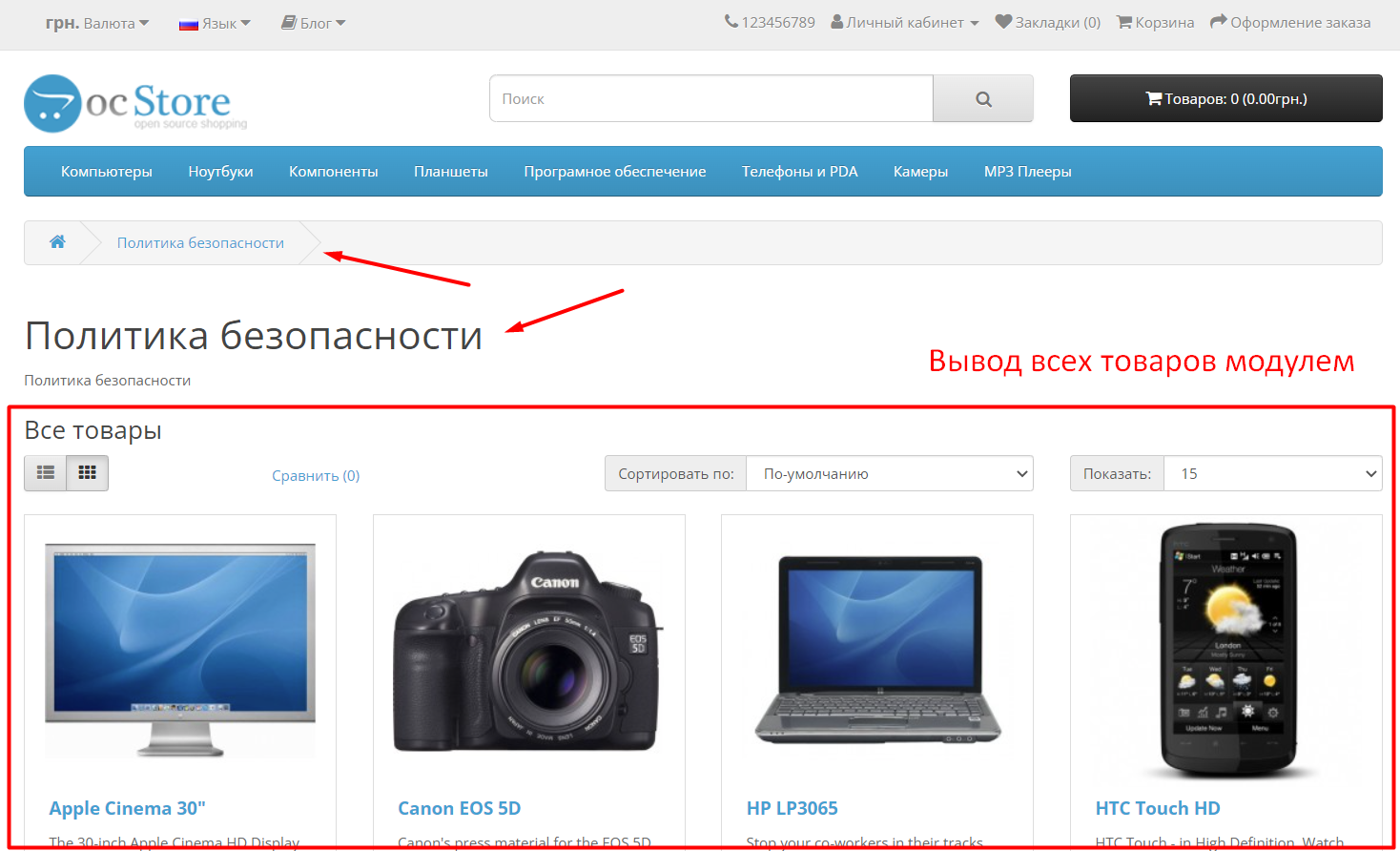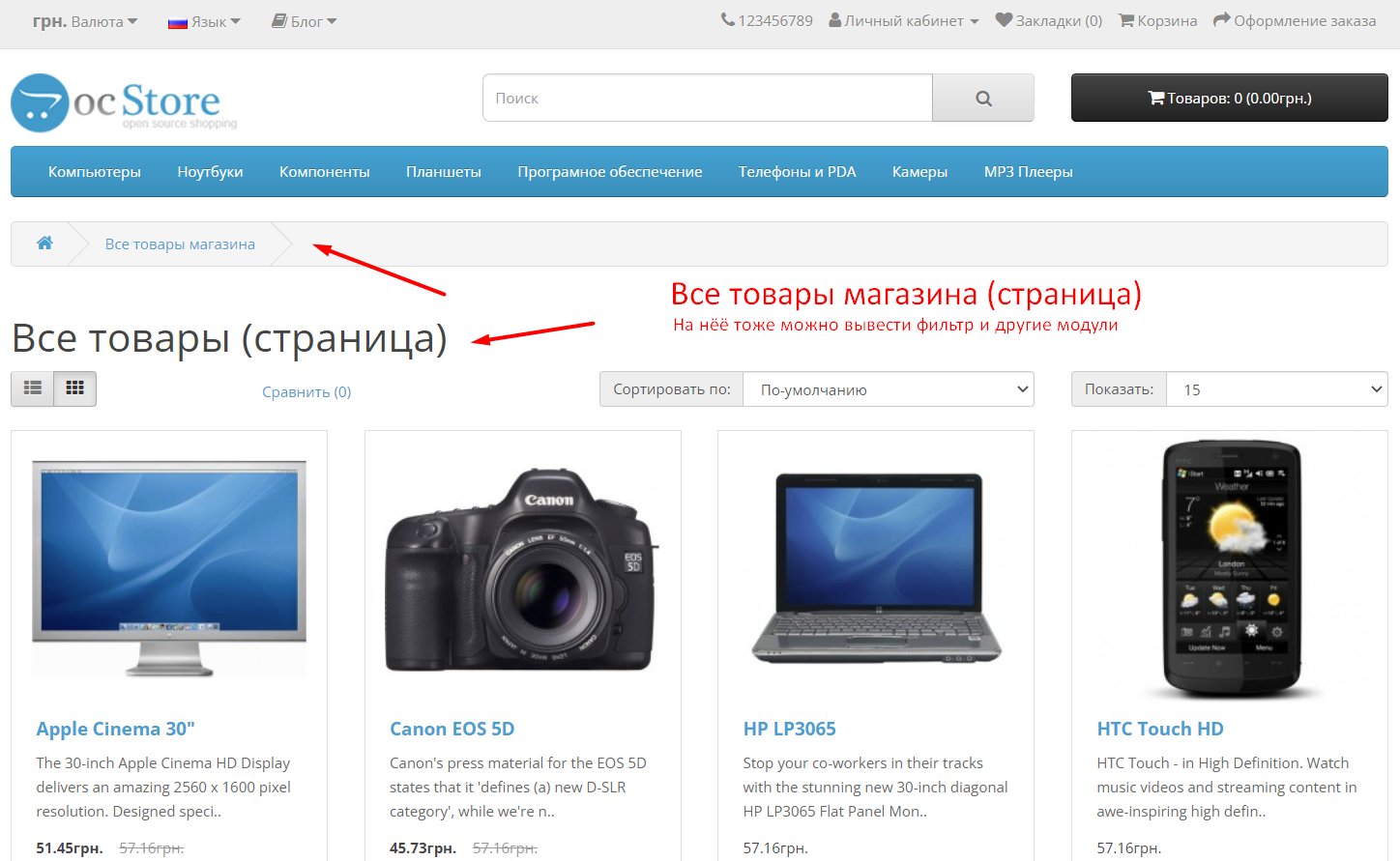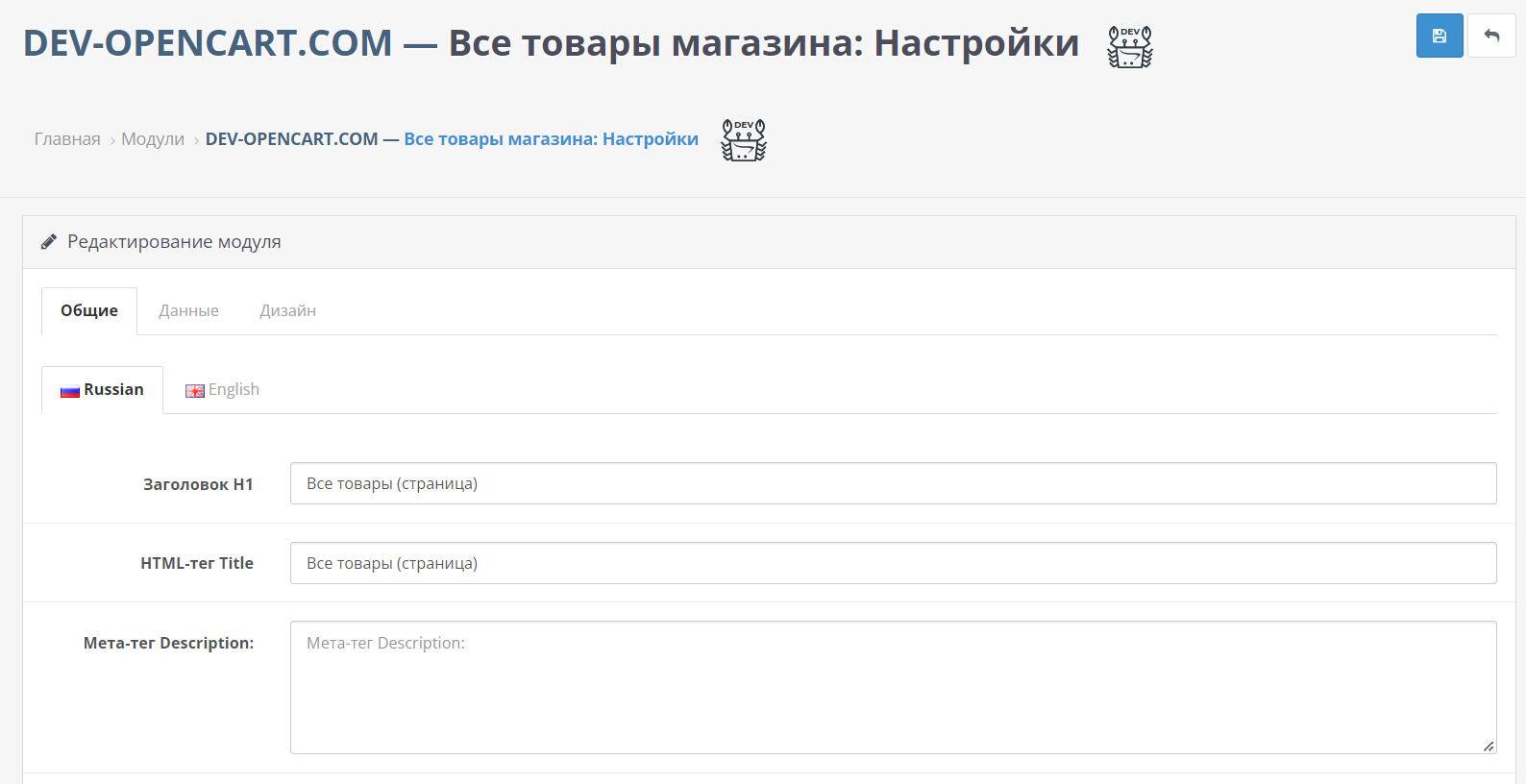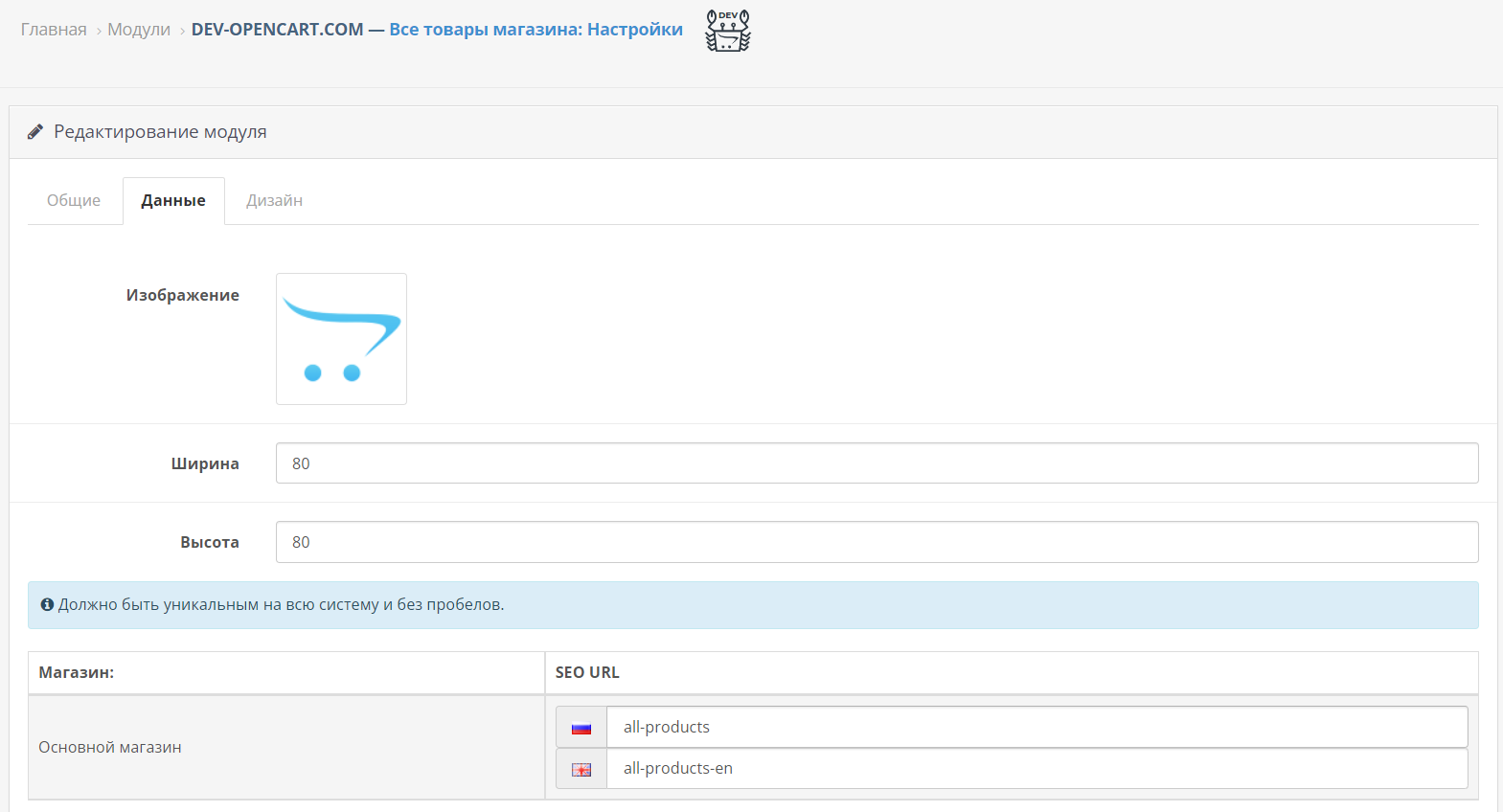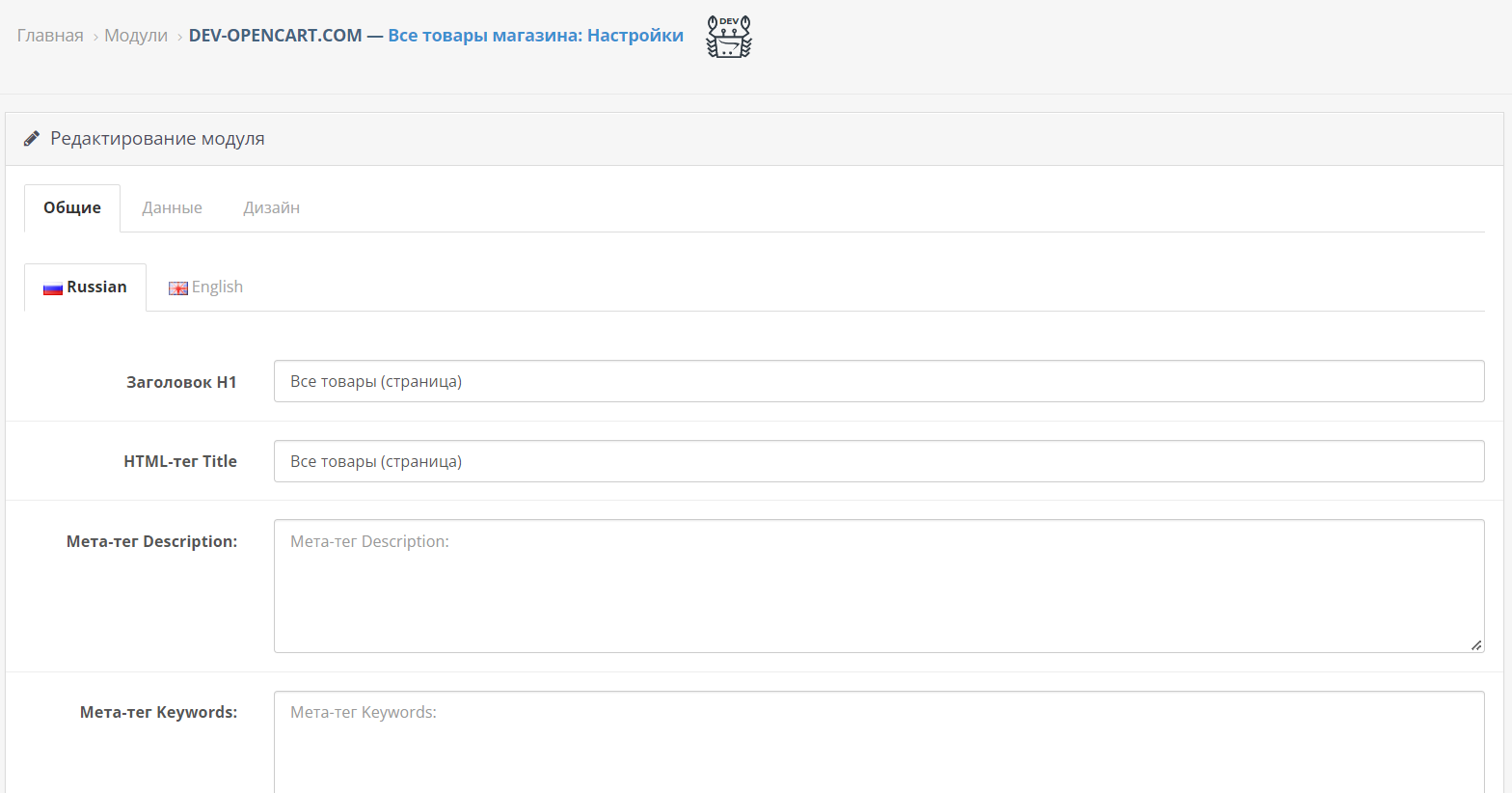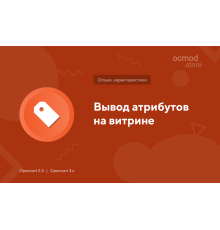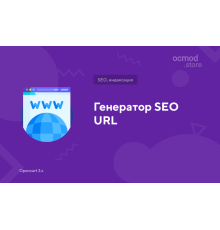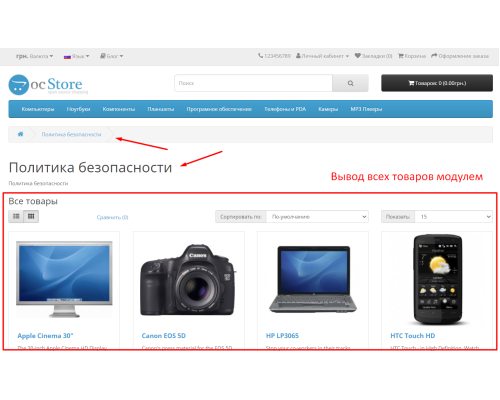
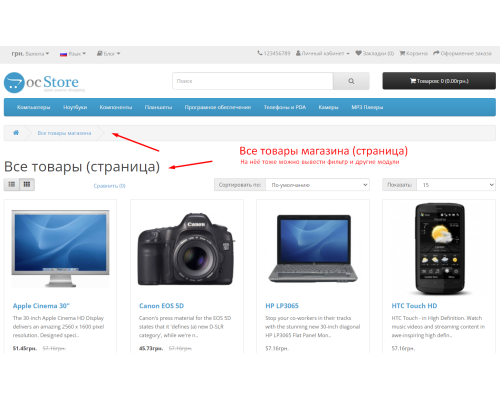
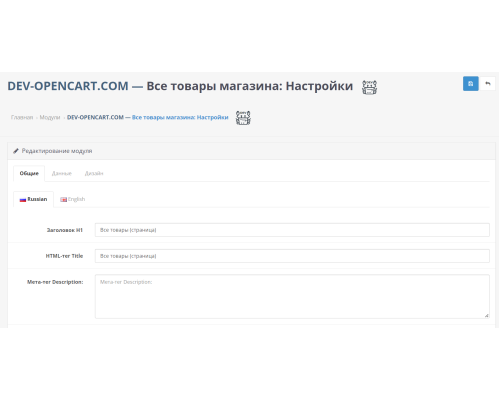
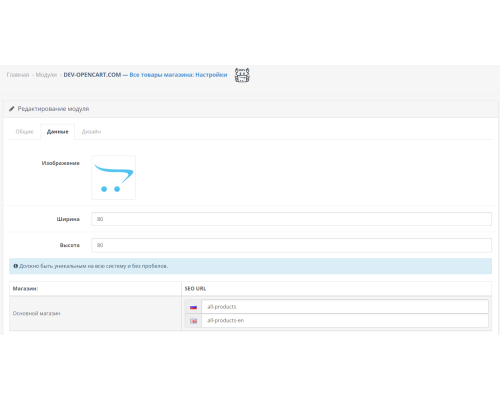
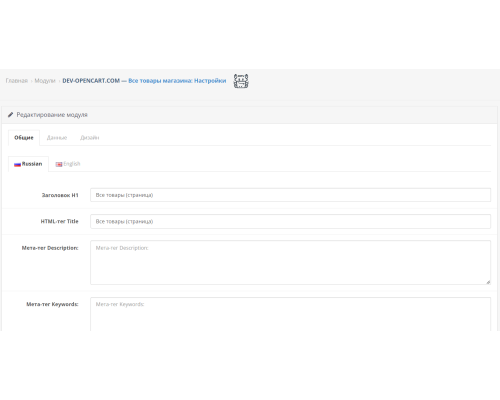






Модуль для создания страницы со всеми товарами из каталога вашего интернет-магазина.
Устанавливайте сразу и page и module - файлы
Вы можете использовать это дополнение для:
- Создания отдельной страницы;
- Создания модуля (например как "Рекомендуемые") и вставить его в любую собственную страницу.
Все товары магазина можно вывести где угодно
Если вы планируете использовать отдельную страницу со всеми товарами и хотите вывести на неё фильтр или другие модули, вам нужно создать схему для этой страницы:
- Перейдите в админке (Дизайн - Схемы или Макеты) и добавьте новую схему с названием "Все товары";
- Для Opencart 3 добавляем новый путь: extension/page/all_product. Для Opencart 2 добавляем новый путь: product/showproductall;
- Потом как обычно выбираем нужные модули в схемах, которые хотите вывести и просто жмём "Сохранить".
На данный товар ещё нет отзывов.
Нет вопросов об этом товаре.
Есть 2 типа установки: "Установка расширений", если файл модуля является архивом с окончанием в названии ocmod.zip или "Через FTP (менеджер файлов)" когда это простой архив с файлами.
Установка Ocmod
- 1 Скачайте файл модуля. Платные дополнения можно скачать в личном кабинете только после оплаты.
- 2 В админ-панеле вашего сайта перейдите в "Расширения" -> "Установка расширений", или "Модули" -> "Установка модификаторов" и нажмите кнопку "Загрузить";
- 3 Выберите скачанный файл и нажмите "Продолжить", ожидайте появление надписи - "Успешно установлено";
- 4 Затем перейдите в "Менеджер дополнений", либо "Модификаторы" и нажмите кнопку "Обновить" (синяя, в правом верхнем углу). А также выдайте права администратора для модуля (ниже написано как это сделать).
Установка через FTP
- 1 Скачайте файл модуля. Платные дополнения можно скачать в личном кабинете только после оплаты;
- 2 Загрузите файлы через менеджер файлов в корень сайта. Как правило, в архиве есть файлы для разных версий PHP и версии OC (вам нужно правильно выбрать свой вариант);
- 3 Затем перейдите в "Менеджер дополнений", либо "Модификаторы" и нажмите кнопку "Обновить" (синяя, в правом верхнем углу). А также выдайте права администратора для модуля (ниже написано как это сделать).
После установки любого модуля, перейдите в раздел "Система" -> "Группы пользователей" -> "Administrator", снимите все галочки и поставьте их обратно, нажав на кнопку "Выделить все" на полях просмотра и изменения.